Introducción
Este documento describe el proceso para desinstalar un conector Cisco Secure Endpoint (CSE) instalado en dispositivos Windows con diferentes métodos.
Prerequisites
Requirements
Cisco recomienda que tenga conocimiento sobre estos temas:
- Conector de terminal seguro
- Consola de terminal segura
- API de terminales seguras
Componentes Utilizados
La información que contiene este documento se basa en las siguientes versiones de software y hardware.
- Secure Endpoint console versión v5.4.2024042415
- Versión v8.2.3.30119 del conector de Windows del terminal seguro
- API de terminal seguro v3
La información que contiene este documento se creó a partir de los dispositivos en un ambiente de laboratorio específico. Todos los dispositivos que se utilizan en este documento se pusieron en funcionamiento con una configuración verificada (predeterminada). Si tiene una red en vivo, asegúrese de entender el posible impacto de cualquier comando.
Antecedentes
El procedimiento descrito en este documento es útil en situaciones en las que está buscando desinstalar el conector de Secure Endpoint.
La desinstalación del conector es una opción para deshacerse del conector por completo, ya sea para instalaciones nuevas o simplemente ya no tener el conector en un dispositivo Windows.
Métodos de desinstalación
Una vez que desee desinstalar el conector de Secure Endpoint en un equipo con Windows, siga el método que mejor se adapte a sus necesidades.
Desinstalación manual
Para desinstalar un conector localmente.
Paso 1. En el dispositivo, navegue hasta Archivos de programa > Cisco > AMP > x (donde x es la versión del conector CSE).
Paso 2. Busque el archivo uninstall.exe. Como se muestra en la imagen.
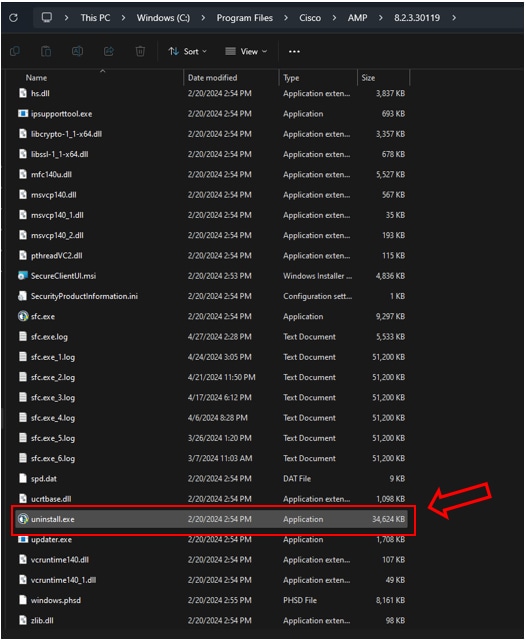
Paso 3. Ejecute el archivo y siga el asistente hasta que aparezca la pantalla Uninstallation Complete (Desinstalación finalizada). Como se muestra en la imagen.
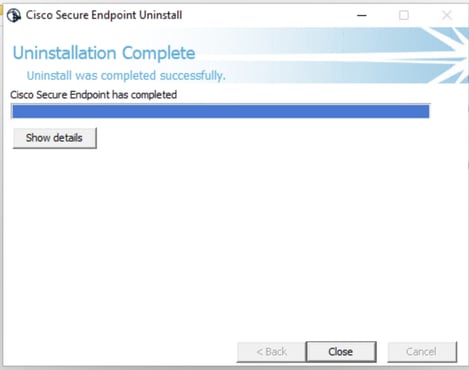
Paso 4. Una vez finalizado el proceso de desinstalación, aparecerá el siguiente cuadro de diálogo en el que se le pregunta "¿Tiene pensado volver a instalar Cisco Secure Endpoint?". Como se muestra en la imagen.
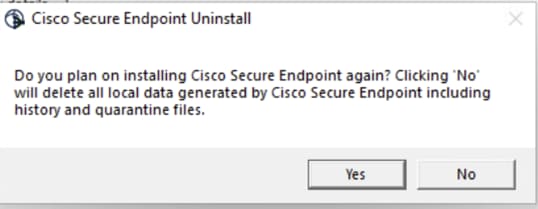

Nota: En caso de que seleccione No en el cuadro de diálogo de desinstalación, será necesario reiniciar completamente el dispositivo para deshacerse por completo de las carpetas restantes de CSE.
Desinstale Connector de la consola de Secure Endpoint.
Si necesita desinstalar de forma remota desde la consola, puede hacerlo usando el botón Uninstall connector.
Paso 1. En la consola, navegue hasta Administración > Equipos.
Paso 2. Busque el ordenador que desee desinstalar y haga clic para mostrar los detalles.
Paso 3. Haga clic en el botón Uninstall Connector. Como se muestra en la imagen.

Paso 4. Haga clic en Desinstalar cuando se le pida que confirme la acción. Como se muestra en la imagen.
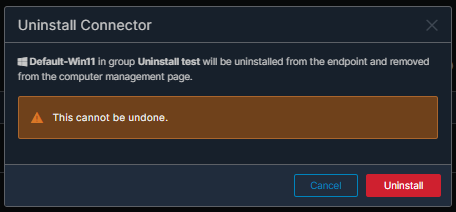
Paso 5. Recibirá un mensaje de confirmación en la parte superior de la consola de Secure Endpoint. Como se muestra en la imagen.

El registro del conector en la consola desaparecerá instantáneamente. Al revisar la información localmente, el conector pasará momentáneamente a una política de desinstalación y, unos minutos más tarde, se eliminará por completo del dispositivo. Como se muestra en la imagen.


Nota: Tenga en cuenta que el período de tiempo que utiliza el conector para realizar esta tarea puede variar según el entorno.

Precaución: asegúrese de que el dispositivo que recibe la desinstalación permanezca conectado durante todo el proceso.

Nota: Esta función solo puede ejecutarse individualmente, es decir, no permite la desinstalación masiva o la desinstalación de un grupo de dispositivos. Para obtener más detalles sobre la función, consulte la guía del usuario en la sección Desinstalación remota de la guía del usuario de Secure Endpoint.
Desinstalación del conector mediante API
En caso de que no haya podido desinstalar el conector a través de la consola de Secure Endpoint, una opción viable es utilizar las API.
La API de terminal seguro requiere acceso a través de una cuenta autenticada y autorizada. Solo las cuentas autorizadas pueden enviar solicitudes a operaciones de API. Todas las operaciones deben comunicarse a través de una conexión HTTPS segura.
Paso 1. Integre un terminal seguro con SecureX. Como se muestra en la imagen.
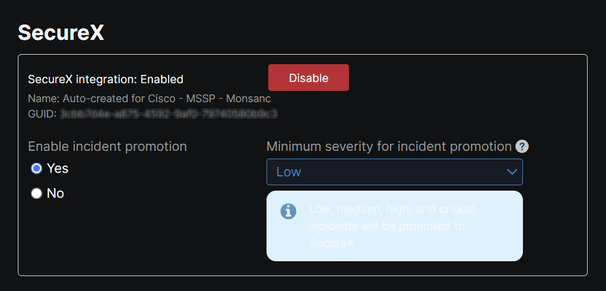
Paso 2. Registre el cliente de la API SecureX. Como se muestra en la imagen.
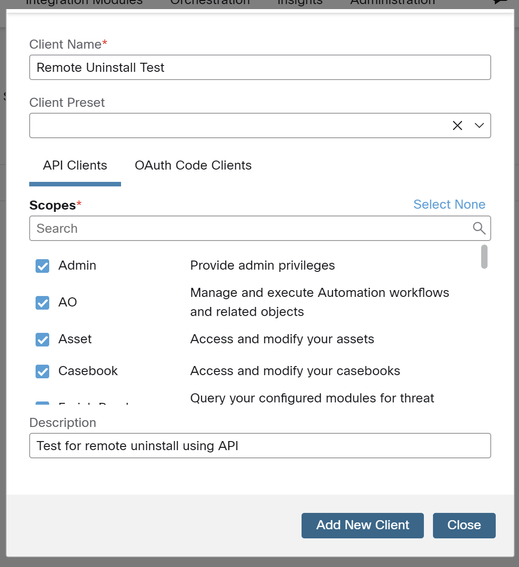
Paso 3. Almacene las credenciales de forma segura. Como se muestra en la imagen.
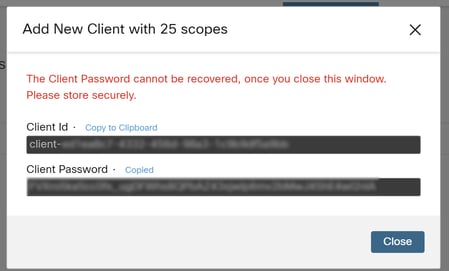
Paso 4. Ejecute samples.sh (recuperado de samples.sh) en el archivo utilizando cualquier programa de archivo de script de su elección.
Paso 5. Ejecute el archivo e introduzca sus credenciales. Como se muestra en la imagen.

Paso 6. Desplácese hasta que encuentre "token de acceso". Copie este valor para autenticarse posteriormente en el uso de las API. Como se muestra en la imagen.


Nota: Para la creación de este documento hemos hecho uso de git.bash. Esta herramienta no es compatible con Cisco, cualquier duda o pregunta relacionada con ella, se recomienda ponerse en contacto con el soporte de esta herramienta.
Paso 7. Una vez obtenido el token de autenticación, puede utilizar una herramienta que permita el uso de API.

Nota: Para la creación de este documento hemos hecho uso de Postman. Esta herramienta no es compatible con Cisco, cualquier duda o pregunta relacionada con ella, se recomienda ponerse en contacto con el soporte de esta herramienta.
Paso 8. Basado en la sintaxis de referencia de la API (Solicitar la desinstalación de un conector). Realice la solicitud de desinstalación del conector utilizando el GUID del dispositivo que se va a desinstalar.

Nota: Puede obtener el GUID del conector de las dos maneras siguientes:
- En el portal de Secure Endpoint, navegue hasta Management > Computers > Navigate to the desired computer > Display the details > Get GUID.
- Abrir icono de bandeja > Vaya a la ficha Estadísticas > Obtener GUID.
Paso 9. Seleccione Bearer Token como método de autenticación e ingrese el token de acceso obtenido previamente en el Paso 6. Como se muestra en la imagen.
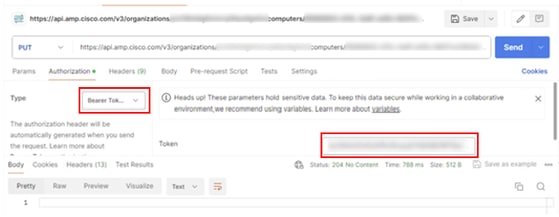
Paso 10. Rellene los campos obligatorios de la llamada API y haga clic en el botón Send. Espere el 204: No Content response. Como se muestra en la imagen.
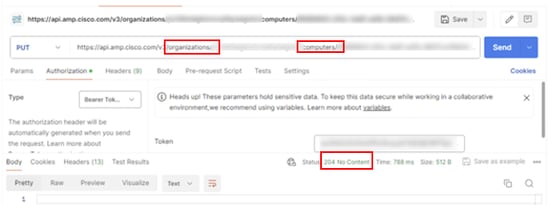
El registro del conector en la consola desaparecerá instantáneamente. Al revisar la información localmente, el conector pasará momentáneamente a una política de desinstalación y, unos minutos más tarde, se eliminará por completo del dispositivo. Como se muestra en la imagen.


Nota: Tenga en cuenta que el período de tiempo que utiliza el conector para realizar esta tarea puede variar según el entorno.

Precaución: asegúrese de que el dispositivo que recibe la desinstalación permanezca conectado durante todo el proceso.
Si se han agotado todas las instancias anteriores (métodos de desinstalación) y aún no ha logrado desinstalar el conector deseado, puede optar por la opción de último recurso que se muestra en el siguiente método.
Desinstalar el conector mediante los modificadores de línea de comandos
El instalador dispone de modificadores de línea de comandos integrados que permiten realizar numerosas acciones en el extremo, como se indica en el siguiente artículo: Modificadores de línea de comandos para un extremo seguro.
Para desinstalar el conector CSE con switches de línea de comandos, siga estas instrucciones.
Paso 1. Abra el símbolo del sistema con privilegios administrativos.
Paso 2. Desplácese hasta la ubicación en la que se encuentra el paquete de instalación. Como se muestra en el ejemplo de la imagen.

Paso 3. Escriba el nombre del paquete seguido de los modificadores de la línea de comandos que se van a ejecutar. Como se muestra en la imagen.

Paso 4. Siga el asistente hasta que aparezca la pantalla Uninstallation Complete (Desinstalación finalizada). Como se muestra en la imagen.
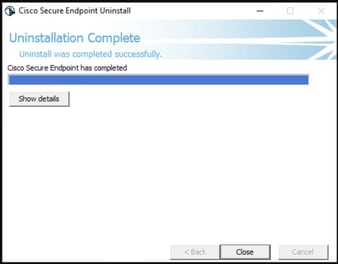

Nota: el modificador para la desinstalación se debe ejecutar en el paquete de instalación y no uninstall.exe
Para realizar una desinstalación silenciosa y completa del conector, el switch es:
FireAMPSetup.exe /R /S /remove 1

Nota: También puede realizar estas acciones en modos no silenciosos quitando el modificador /S.
Para realizar una desinstalación completa de un conector que tiene protección por contraseña, el switch es:
FireAMPSetup.exe /uninstallpassword [Connector Protection Password]
Como último recurso, ejecutar el desinstalador en el dispositivo en el que se debe desinstalar el conector resolverá la necesidad.
Paso 1. Abra el símbolo del sistema con privilegios administrativos.
Paso 2. Desplácese hasta la ubicación en la que se encuentra el conector de terminal seguro. Donde x es la versión del conector CSE. Como se muestra en la imagen.
C:\Program Files\Cisco\AMP\x>

Paso 3. Ejecute el archivo con los siguientes argumentos. Como se muestra en la imagen.
uninstall.exe/full 1

Paso 4. Siga el asistente hasta que aparezca la pantalla Uninstallation Complete (Desinstalación finalizada). Como se muestra en la imagen.
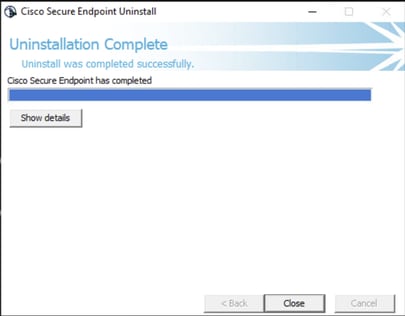

Nota: En caso de que la ruta de AMP no exista, debe ejecutar el comando sin indicar la ruta, simplemente ejecute el comando con los argumentos indicados.

Nota: Si es necesario, es posible ejecutar uninstaller.exe de otro conector para desinstalar el conector deseado.
Información Relacionada

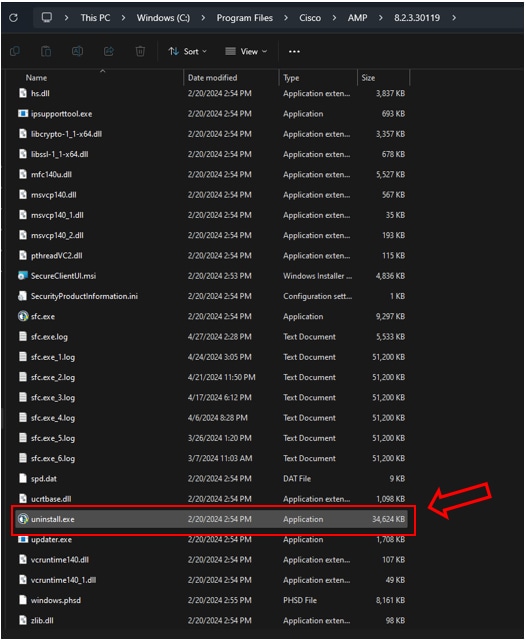
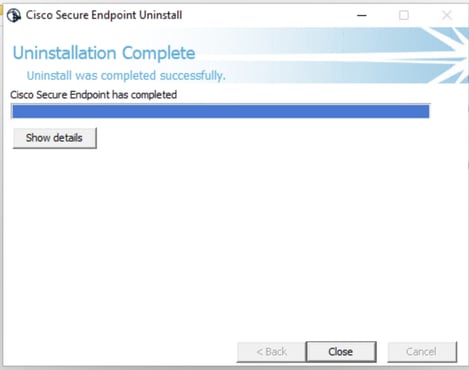
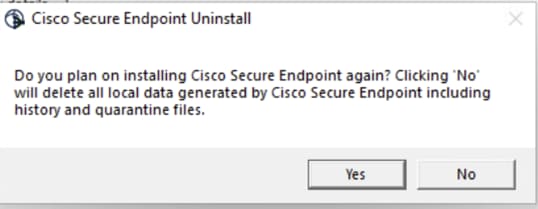


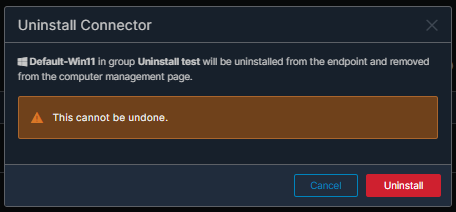



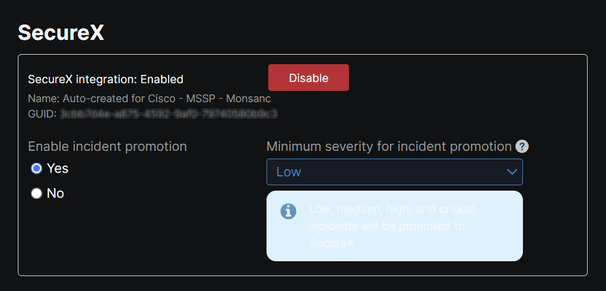
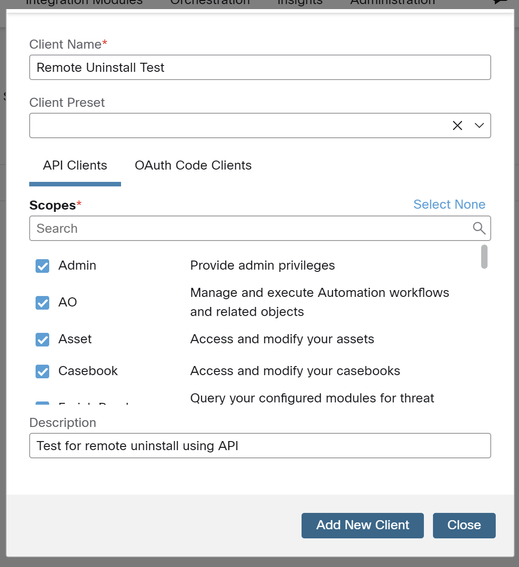
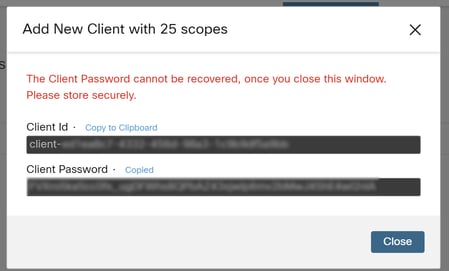


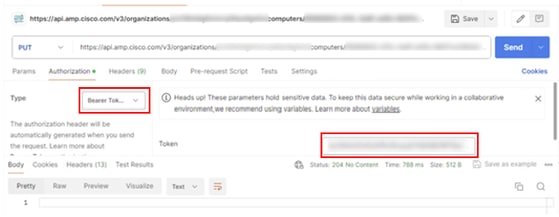
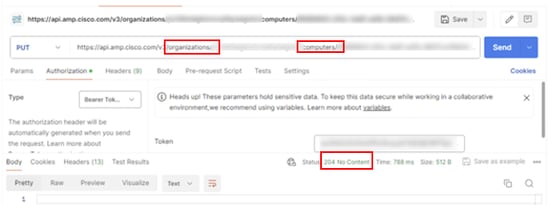



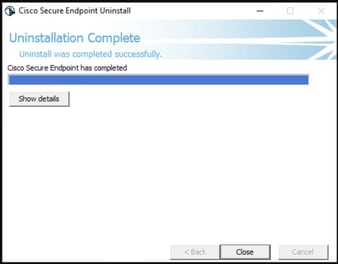


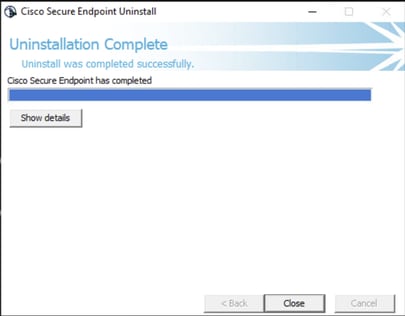
 Comentarios
Comentarios